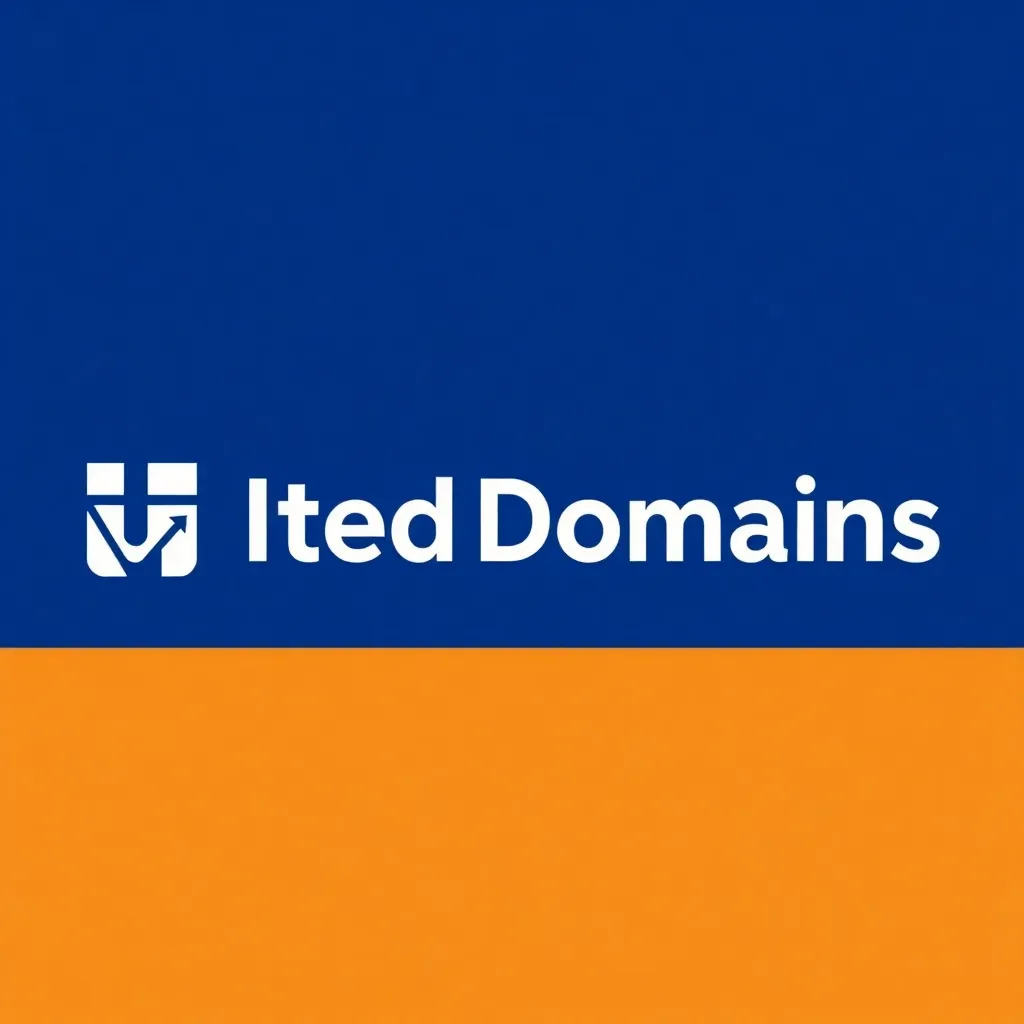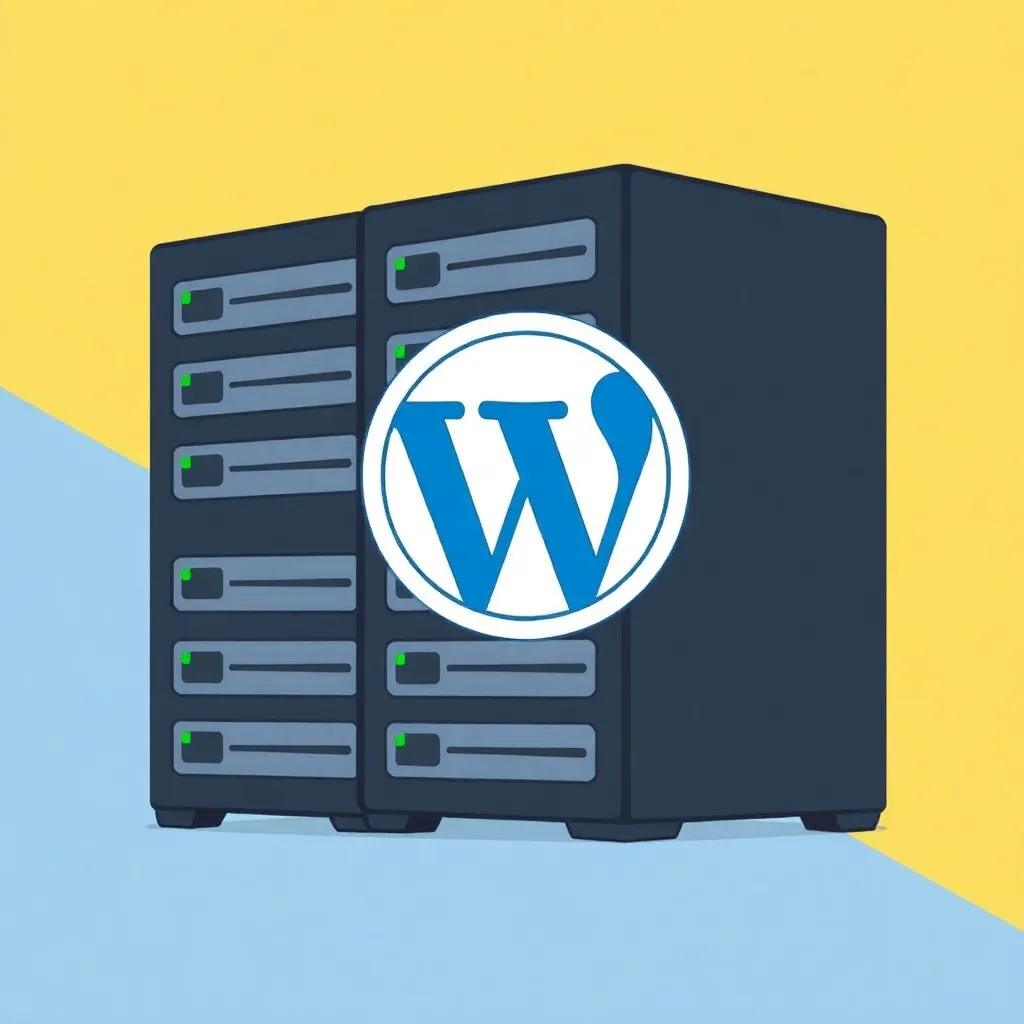Преместването на блог или уебсайт понякога не е толкова лесно. Плъгинът Duplicator ви помага по време на преместването. Освен това Duplicator улеснява копирането на целия Уебсайт. Плъгинът е предназначен за собствени инсталации на WordPress, а не за блогове в www.wordpress.com.
Дубликатор: какво, кога и защо?
Duplicator е приставка, която ви помага да копирате или Преместване на вашия WordPress сайт. Плъгинът опростява различни стъпки в процеса, но не е задължително да е лесен за употреба от начинаещи. Създаването на архиви не е толкова сложно, колкото качването им в нов уебсайт. Уебпространство. Напредналите потребители се възползват от предимствата на Duplicator най-вече чрез спестеното време за редовно създаване на резервни копия. Потребителският интерфейс е достъпен на английски и немски език.
Duplicator ви помага както при виртуалното преместване от един домейн в друг, така и при създаването на резервно копие. Резервните копия са копия за сигурност, които трябва да правите на блога или уебсайта си на редовни интервали. По този начин ще избегнете загубата на цялото съдържание, което сте създали с много труд в случай на техническа грешка или атака.
Можете да използвате плъгина както за уебсайтове, така и за блогове. Видът на съдържанието също не е от значение. Въпреки това не можете да копирате инсталации на много сайтове с Duplicator. В такава инсталация на MU управлявате няколко уебсайта (с всеки Собствена темаплъгини и т.н.) в мрежа.
Инсталация
Има два начина, по които можете да Инсталиране на плъгин може. Най-лесният начин за инсталиране е чрез директорията за плъгини. За да направите това, влезте в административната област на сайта WordPress и отидете в менюто "Плъгини" (в страничната лента). Можете лесно да намерите Duplicator, като използвате функцията за търсене (горе вдясно). Уверете се, че сте избрали правилната приставка.
Можете също така да инсталирате Duplicator ръчно. За целта първо изтеглете програмата на собствения си компютър. Можете да намерите плъгина под връзката https://de.wordpress.org/plugins/duplicator/. След като качите Duplicator в папката за плъгини на вашата инсталация на WordPress, влезте в сайта на WordPress като администратор. Ако сте копирали директорията с плъгини на правилното място, вече имате достъп до Duplicator в менюто "Плъгини".
Не забравяйте да активирате плъгина. Под "Плъгини" вече ще намерите отделен запис за Duplicator в страничната лента.
Създаване на архив и преместване на уебсайта
Използването на Duplicator не е трудно, но отначало може да отнеме известно време за свикване. Първо, отидете на "Дубликатор" в менюто "Плъгини" в административната област. Ако искате да създадете копие на уебсайта си, създайте т.нар. архив. За да направите това, използвайте бутона "Създаване на нов" и изберете име. Когато избирате име, имайте предвид, че по-късно ще трябва да разпознавате архива. Ето защо има смисъл да използвате имена като "Year-Month-Day_Blogtitle".
След кратък тест Дубликатор автоматично, щракнете върху "Next". В следващата стъпка ще видите резултатите от анализа на дубликаторите. Червените предупреждения могат да доведат до проблеми по-късно, но не всяко предупреждение е критично. Например, плъгинът често предупреждава за големи файлове, но все пак може да създаде архива до известна степен. Под резултатите от сканирането ще видите: "Yes, continue the build process" (Да, продължете процеса на изграждане). Пред него трябва да има отметка. Ако липсва, поставете отметка в малкото квадратче, което се намира преди изречението.
Ако всичко е било наред, Duplicator създава архива в третата стъпка. Бъдете търпеливи и оставете прозореца отворен, докато приставката прави всичко останало вместо вас. След това можете да изтеглите два файла: инсталатора и архива. Инсталаторът представлява PHP файл, който по-късно ще бъде важен за преместването на уебсайта ви. Архивът е ZIP файл и съдържа всички данни на вашия уебсайт. Изтеглете инсталатора и архива. Ако искате да създадете само резервно копие, процесът е извършен вместо вас.
За да преместите уебсайта си, ще ви е необходим нов, празен База данни в новото ви уеб пространство. Използвайте FTP клиент, за да качите двата файла в главната папка. Този процес също може да отнеме известно време. Можете да продължите едва след като всички файлове бъдат качени.
След това превключете на нормалния си интернет браузър и въведете новия си интернет адрес. След разширението на домейна (напр. ".de") добавете: "/installer.php". Сега ще видите инсталатора на Duplicator. В първата стъпка Duplicator трябва да даде зелена светлина ("Изисквания: преминава"), в противен случай техническите изисквания за преместването не са изпълнени. Ако видите червена светлина, кликнете върху малкия знак плюс в десния край на бутона, за да научите повече.
Не забравяйте да прочетете внимателно всички инструкции и да попълните полетата. "Тест на връзката" извършва тест на връзката. Едва след като сте изпълнили всичко, щракнете върху "Run Deployment" и прочетете следното предупреждение. Тогава е време да изчакате.
На втората стъпка от преместването ("Актуализиране") проверете данните за предварителните настройки. Ако всичко е наред, щракнете върху "Run Update". След това можете да проверите дали всичко е работило правилно по време на преместването. Освен това вече можете да актуализирате постоянните линкове и да изпълнявате други функции.